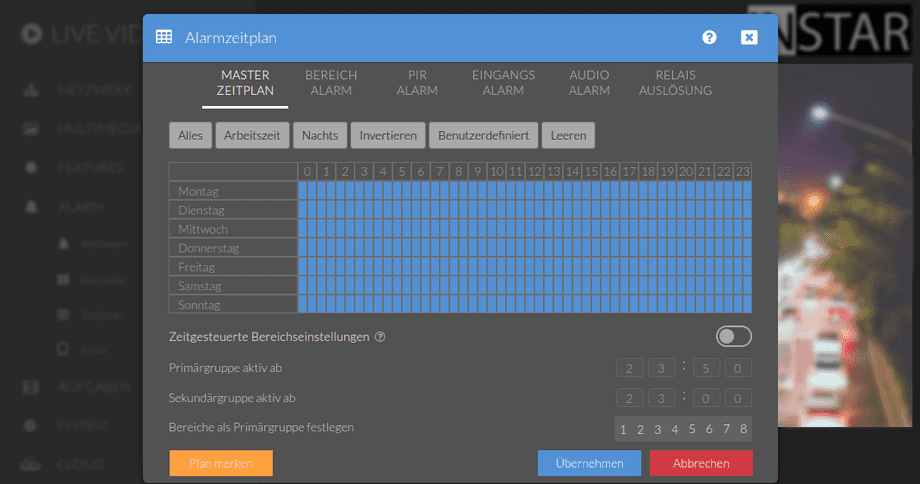UltraHD Serien (2K+ 1440p & 4K 2160p)
Alarm Menü
Legen Sie hier Ihren Zeitplan fest, an dem die (Bewegungserkennung für die Bereiche aktiv sein soll. Jede orange Box Symbolisiert dabei eine Aktivitätsphase von 30 Minuten. Bitte stellen Sie sicher, dass Sie die korrekte Zeitzone einstellen, die auch von Ihrer Kamera genutzt wird.
Ihre Kamera verfügt über ein fein abgestuftes Zugriffsrechtesystem, mit dem Sie den Zugriff auf bestimmte Menüs der Web-Benutzeroberfläche und die zugrunde liegenden CGI-Befehle einschränken können. Die Mindestberechtigung für den Zugriff auf dieses Menü ist:
- Benutzerrechte:
Alarm Einstellungen,Live Video
Die Benutzerberechtigungen können im Benutzer Menü angepasst werden.
Automatisieren Sie die Alarmfunktion
Hier können Sie einen Zeitplan festlegen, in der die Bewegungserkennung für die Alarmbereiche aktiviert sein soll. Jedes orange Quadrat steht für 30 Minuten aktivierter Bewegungserkennung. Bitte stellen Sie sicher, dass die richtige Zeitzone eingestellt ist, da diese dazu von der Kamera verwendet wird.
Alarm Zeitplan | Beschreibung |
|---|---|
| Master Zeitplan | Verwenden Sie den Hauptzeitplan, um alle aktiven Alarmaktionen zu deaktivieren. Der Hauptzeitplan hat Vorrang vor allen anderen Alarmzeitplänen. |
| Bereich Zeitplan | Verwenden Sie den Bereichszeitplan, um die im Menü Alarm/Bereiche eingerichtete softwarebasierte Bewegungserkennung gezielt zu deaktivieren. Dieser Zeitplan hat nur dann eine Wirkung, wenn der Master-Zeitplan für das betreffende Zeitfenster aktiv gesetzt ist. |
| PIR Zeitplan | Verwenden Sie den PIR-Zeitplan, um gezielt die Bewegungserkennung durch den integrierten Passiv-Infrarot-Sensor zu deaktivieren, der im Menü Alarm/Aktionen eingerichtet wurde. Dieser Zeitplan hat nur dann eine Wirkung, wenn der Master-Zeitplan für das betreffende Zeitfenster aktiv gesetzt ist. |
| Audio Zeitplan | Verwenden Sie den Audiozeitplan, um die im Menü Alarm/Aktionen eingerichtete softwarebasierte Audioerkennung gezielt zu deaktivieren. Dieser Zeitplan hat nur dann eine Wirkung, wenn der Master-Zeitplan für das betreffende Zeitfenster aktiv gesetzt ist. |
| Alarmeingang Zeitplan | Verwenden Sie den Eingangszeitplan, um den im Menü Alarm/Aktionen eingerichteten Alarmeingangsauslöser gezielt zu deaktivieren. Dieser Zeitplan hat nur dann eine Wirkung, wenn der Master-Zeitplan für das betreffende Zeitfenster aktiv gesetzt ist. |
| Relay Zeitplan | Verwenden Sie den Relaiszeitplan, um den im Menü Alarm/Aktionen eingestellten Alarmeingangsauslöser gezielt zu deaktivieren. Dieser Zeitplan hat nur dann eine Wirkung, wenn der Master-Zeitplan für das betreffende Zeitfenster aktiv gesetzt ist. |
| Alles auswählen | Klicken Sie hier um die Alarm Aktionen 24/7 zu aktivieren. Jede aktive Alarm Funktion, (Bewegungserkennung, Audio Alarm und externer Alarmeingang) kann die gesetzten Alarmaktionen auslösen. |
| Nichts auswählen | Klicken Sie hier um die 24/7 Alarm Aktionen zu deaktivieren. Jede aktive Alarm Funktion (Bewegungserkennung, Audio Alarm und externer Alarmeingang) kann die gesetzten Alarmaktionen auslösen. |
| Arbeitszeit | Klicken Sie hier, wenn Sie die Alarm Aktionen während der normalen Arbeitszeiten aktiviert haben möchten. Alle aktiven Alarm Funktionen werden nur während dieser Zeit Alarm Aktionen auslösen. |
| Nachtzeit | Klicken Sie hier, wenn Sie die Alarm Aktionen während der Nacht aktiviert haben möchten. Alle aktiven Alarm Funktionen werden nur während dieser Zeit Alarm Aktionen auslösen. |
| Benutzerdefiniert | Klicken Sie unten links auf Plan merken, um Ihren aktuellen Zeitplan zu speichern. Im Anschluß können Sie mit einem Klick auf Benutzerdefiniert diesen Plan jederzeit wieder herstellen. |
| Alles Umkehren | Dieser Button kehrt das ausgewählte Zeitfenster um. |
| Zeitgesteuerte Bereicheinstellung | Durch das Aktivieren dieser Funktion werden die Bereiche 1&2 und Bereiche 2&3 zu Gruppen zusammengefasst. Sie können im Anschluß festlegen in welchem Zeitfenster die beiden Gruppen aktiv sein sollen. |
| Plan merken | Klicken Sie auf diese Schaltfläche, um einen von Ihnen erstellten Zeitplan zu speichern. Dieser Zeitplan kann dann durch Klicken auf den voreingestellten Zeitplan Benutzerdefiniert ausgewählt werden. |
Zeitgesteuerte Bereicheinstellung
Aktivieren Sie diese Funktion, um die Bereiche 1&2 und 3&4 zu unterschiedlichen Zeiten zu aktivieren. Beispiele für die Anwendung sind:
- Nachts ist die Bewegungserkennung der Kamera oft um einiges empfindlicher. Zeichnen Sie für die Nacht Bereiche ein, die größer sind (um so größer der Bereich ist, desto unempfindlicher wird er, s. Alarm/Alarmbereiche) und einen geringere Sensitivität eingestellt haben.
- Pan&Tilt Kameras können, über die PTZ Tour, zu unterschiedlichen Zeiten an andere Positionen gefahren werden - z.B. kann man die Kamera tagsüber die Haustür überwachen lassen und sie nachts dann automatisch zum Carport schwenken lassen. Legen Sie entsprechend Bereiche 1&2 für die Tagpositione fest und die Bereiche 3&4 für die Nacht.